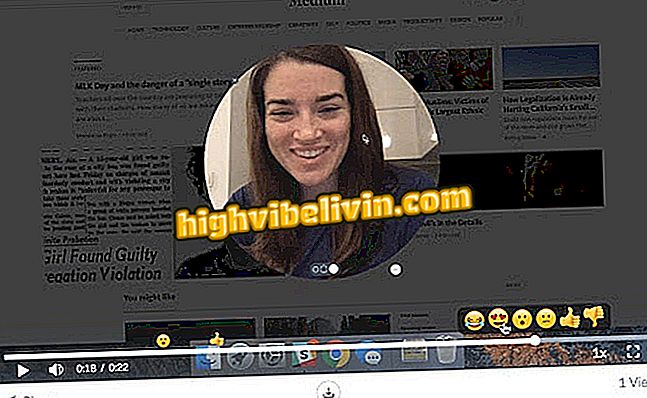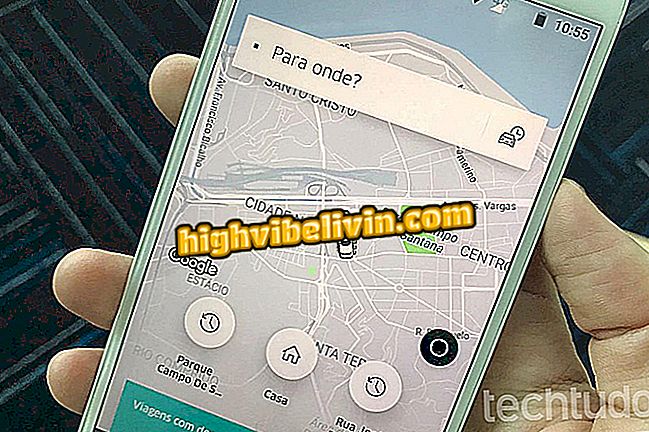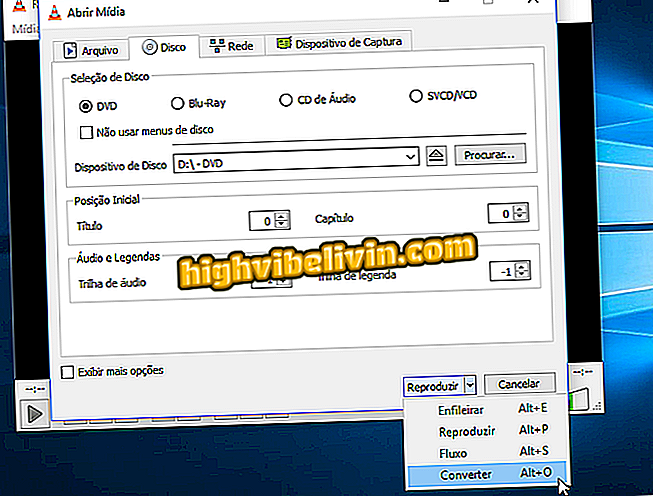アプリは事前設定された時間に子供の携帯をブロックします。 使い方を見る
AppLockは、子供による携帯電話の使用を制御できるAndroidアプリケーションです。 このツールは、特定のアプリ、ゲーム、およびスマートフォンの機能がパスワードでのみ使用されるように時間を設定するためのプロファイル作成を提供します。 たとえば、このアプリケーションは、保護者がYouTubeでビデオまたはゲームの一時停止をスケジュールするのに役立ちます。 以下のチュートリアルでAppLockを設定する方法を学んでください。

AppLock:アプリで子供と10代の携帯の使用を制御する
Google Family Link:お子様の携帯電話でアプリを追跡する
プロファイルを作成する
ステップ1. AppLockを子供の携帯電話にダウンロードしてインストールします。 最初のアクセスで、アプリケーションをロックするための秘密のセキュリティパターンを設定します - 後であなたは数値コードを定義することもできます。 その後、アプリは自動的にパスワード回復の手段として子供のEメールを追加します。 情報を削除して自分のEメールアドレスを入力してください。

パターンを設定してメールアドレスを入力してください
ステップ2。あなたがアプリを開くと、ブロックするアプリと機能のリストのためのプロファイル追加メニューをタッチします。 AppLockを使用すると、デフォルトではモバイル設定にアクセスできなくなりますが、保護者の許可なく新しいアプリがダウンロードされないようにするため、Google Playも制限することが重要です。

新しいプロフィールを作成してGoogle Playのロックを有効にする
ステップ3.ページを下にスクロールして、携帯にインストールされているアプリのリストを見つけます。 ペアレンタルコントロールのプロフィールでロックしたいアプリの横にあるロックを有効にします。 最後に、「School time」などのプロファイルの名前を決めて、[Save]をタップします。

他のアプリへのブロックをオンにし、プロファイルの名前を設定して保存します
ステップ4.あなたは複数のロックプロファイルを作成し、それらを週を通して異なる時間にアクティブにしておくことができます。 この機能により、たとえば、夜間に携帯電話のすべての機能を無効にする「就寝時」プロファイルを作成できます。 これを行うには、プロファイル作成画面の下部にあるロックをタップし、プロンプトで[Ok]をクリックしてすべてをロックします。

電話のすべての機能にロックしてプロファイルを作成する
スケジュールを設定する
ステップ1.すでに作成されているプロファイルを使用して、それらが活動化されるスケジュールをプログラムします。 AppLockのメインメニューで時計のアイコンをタップし、+ボタンを使って新しい時間を追加します。

AppLockで新しいブロック時間を作成する
ステップ2:[Unblock All]をタップして起動するプロファイルを選択し、以前に作成したものを選択します。

作成済みのプロフィールを選択してください
ステップ3.日付と時刻を設定してロックを有効にします。 その後、新しい項目をリストに追加してロックの終わりをマークします。 2番目の設定を「すべてロック解除」に設定したままにします。

ロックの開始と終了を入力してください
ステップ4.必要に応じて、競合する時間をスケジュールしないように注意しながら他のプロファイルを追加します。 この例では、子供のクラススケジュールのためのより静かなロックイン時間と、夜間の2番目のより制限的な禁止期間を設定します。

他のロックプロファイルを有効にして時間を設定する
AppLockは単独で動作してスケジュールされたロックを実行しますが、これは管理者のパスワードでのみ元に戻すことができます。
数値パスワードの作成
ステップ1. AppLockはブロックデザインで動作しますが、「保護」メニューで数字のパスワードを作成できます。 次に[設定のロック解除]をタッチします。

AppLockのロック解除設定にアクセスする
ステップ2。「パスワード」をタップし、AppLockのロックを解除するための一連の数字を設定します。

AppLockのロックを解除するための数字のパスワードを作成します
アンインストールの防止
AppLockには、ロックを解除するために子供がアプリを削除するのを防ぐアンインストールロックシステムがあります。 ただし、この機能はデフォルトでは有効になっていません。 有効にするためにステップバイステップで従ってください。
手順1.アプリケーションの[保護]タブで、[高度な保護]をタッチしてGoogle PlayのAppLockセカンダリアプリにリダイレクトします。 デバイスをダウンロードしてインストールします。

AppLock Sub Appをダウンロード
ステップ2. AppLockに戻って、新しくダウンロードしたアプリにアンインストールを許可しないように管理者権限を付与します。

セカンダリアプリを端末の管理者にする
手順3.次に、AppLockプライマリアプリケーションについても同じ操作を行います。 そこから、プログラムを削除しようとしている間、携帯電話はアンインストールを防ぐアラートを発行します。 あなたは唯一の設定でと手の中にロック解除パスワードで高度な保護をキャンセルすることによってアプリを削除することができます。

パスワードなしでアンインストールを防ぐためにも管理者にプライマリアプリを回して
子供に最適なタブレットは何ですか? ユーザーはでヒントを交換します。